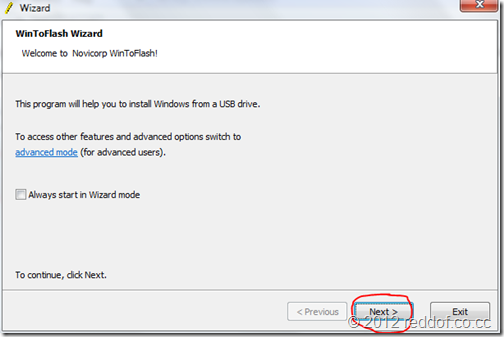Cara Menghilangkan Jerawatdan Bekas

Apabila sudah timbul jerawat di bagian wajah, pasti kita merasakan kekesalan karena memang jeawat sulit dihilangkan, apalagi bekas jerawat tersebut. Obat untuk menghilangkan jerawat kini sudah banyak tersedia, namun kembali lagi obat yang mengandung bahan kimia pasti juga akan menimbulkan beberapa efek samping. Sebenarnya cara menghilangkan jerawat tidak hanya harus mengkonsumsi obat-obatan yang mengandung bahan kimia, cara menghilangkan jerawat atau cara menghilangkan bekas jerawat juga bisa menggunakan bahan-bahan alami, apa saja? Mari kita simak di bawah ini.
1. Menggunakan Tomat
Salah satu jenis tanaman yang bisa dikatakan buah dan juga sayuran ini memang memiliki banyak khasiat, selain bisa untuk menghilangkan komedo, ternyata tomat juga bisa menghilangkan jerawat dan bekas jerawat. Cara menghilangkan jerawat dengan comat adalah kita hanya cukup mengiris tomat dan kemudian dioleskan lalu tempelkan di bagian wajah yang terkena jerawat, tunggu dan diamkan selama 15 menit. Untuk lebih memuaskan lakukan cara ini kurang lebih selama satu bulan.
2. Menggunakan Bawang Putih
Cara menghilangkan jerawat dengan bawang putih bisa dengan dua pilihan. Pilihan pertama adalah dengan menumbuk sampai halus dua atau lebih bawang putih dan kemudian dioleskan di sekitar wajah yang terdapat jerawat, diamkan selama 10 menit lalu bilas sampai bersih. Pilihan kedua, dengan memakan satu atau lebih bawang putih di setiap harinya. Banyak yang mengatakan bahwa cara menghilangkan jerawat ini cukup efektif, namun memang kita harus tahan dengan bau bawang putih yang cukup menyengat.
3. Menggunakan Putih Telur
Cara menghilangkan jerawat dengan bahan yang satu ini cukup mudah, pisahkan putih telur lalu kita kocok hingga berbusa. Oleskan di bagian wajah yang terkena jerawat kemudian diamkan selama kurang lebih 15 menit. Putih telur tersebut akan menyerap minyak yang dapat menyebabkan jerawat sampai akhirnya jerawat pun menghilang.
4. Menggunakan Pasta Gigi
Pasta gigi pastinya bermanfaat untuk membersihkan gigi, namun cara menghilangkan jerawat juga bisa dengan menggunakan pasta gigi. Caranya, sebelum tidur kita hanya cukup mengoleskan pasta gigi di sekitar wajah yang berjerawat, lalu biarkan sampai pagi dan bilas menggunakan air bersih.
5. Menggunakan Jeruk Nipis
Tidak dipungkiri memang buah-buahan memberikan banyak manfat bagi kesehatan kita, termasuk dalam cara menghilangkan jerawat yang menggunakan jeruk nipis. Kandungan citric acid yang terdapat pada jeruk nipis dapat memindahkan sel-sel kulit mati yang akan menyebabkan jerawat. Dengan membuat ramuan jeruk nipis yang dicampur dengan air mawar mampu untuk menghilangkan jerawat. Caranya, campurkan perasan lemon dengan air mawar dan oleskan di bagian wajah yang berjerawat, diamkan selama 10 sampai 15 menit kemudian bilas dengan air hangat. Pemakaian secara rutin selama 15 hari dapat memberikan hasil yang lebih maksimal.
6. Menggunakan Lidah Buaya
Banyak dari hasil penelitian bahwa lidah buaya memang sangat baik untuk kesehatan rambut, tapi lidah buaya juga bisa menghilangkan jerawat. Cara menghilangkan jerawat dengan lidah buaya ini juga cukup mudah. Caranya, potong beberapa bagian dari lidah buaya dan buang kulit luarnya, oleskan cairan lidah buaya di bagian wajah yang berjerawat seiap pagi dan sore.
Begitulah tips untuk menggilangkan jerawat dan noda bekas jerawa, semoga bermanfaat. Untuk hasil yang lebih maksimal, disarankan! untuk konsultasi terhadap dokter ahli terlebih dahulu.